Annons
Anslut din externa hårddisk till din dator och märkte att den är långsammare än tidigare? Om du använder frekvensomriktaren regelbundet kan det lätt förklaras: det kanske saknar ner eftersom det är gammalt eller behöver defragmentera.
Men om enheten bara ibland används och du precis har upptäckt hastighetsproblemet, finns det en chans att det kan vara relaterat till något annat. Kan din dator ha ett virus? Finns det en inställning i Windows 10 som bromsar ner saker? Eller kan problemet vara något så enkelt som att byta kablar?
Låt oss ta reda på.
Är din externa hårddisk långsammare än tidigare?
Om din externa hårddisks prestanda har minskat kan flera steg utföras för att antingen diagnostisera problemet eller reparera det.
- Defragmentera din hårddisk
- Kör en checkdiskskanning
- Leta efter skador på höljet eller själva enheten
- Kontrollera kablarna, byt ut vid behov
- För mycket diskaktivitet
- Kontrollera din enhet och dator för virus och skadlig kod
- Inaktivera Windows-indexering för snabbare prestanda
Resten av den här artikeln visar dig exakt hur du gör vart och ett av dessa steg. Men om inga av dessa fixar fungerar, är det förmodligen en bra tid att göra överväga en ny extern hårddisk.
Ju tidigare du gör detta och kan kopiera data från din gamla enhet, desto bättre. Lämna det för sent och data om den gamla hårddisken kan vara helt oåterkalleliga.
Seagate Expansion Desktop 8TB Extern hårddisk HDD - USB 3.0 för bärbar dator (STEB8000100)Seagate Expansion Desktop 8TB Extern hårddisk HDD - USB 3.0 för bärbar dator (STEB8000100) Köp nu på Amazon $133.95
1. Defragera hårddisken
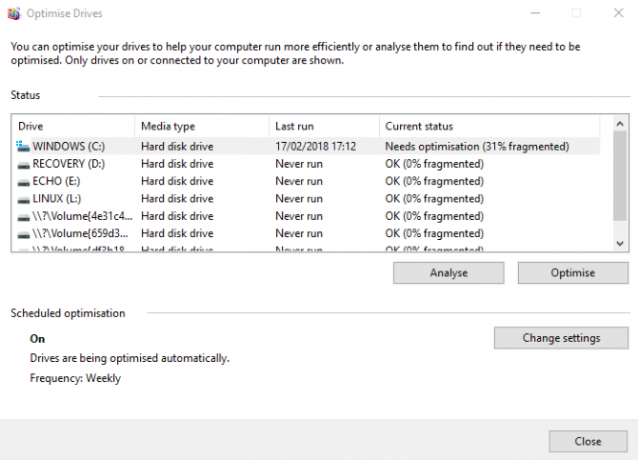
När du får problem med hårddisken är en av de första sakerna du bör göra att defragmentera din enhet. Windows 10 har verktyget Defragment and Optimize Drives, som du kan öppna genom att skriva “defragmentering” eller “optimera” i Start-menyn.
Med den besvärliga enheten som listas väljer du den och väljer Analysera. Vänta medan detta är slutfört; Kolumnen "Aktuell status" visar dig om åtgärder krävs. Om så är fallet, se till att enheten fortfarande är vald, klicka på Optimera och vänta medan diskdefragmenteringen äger rum.
Kom ihåg att dessa instruktioner främst är avsedda för traditionella hårddiskar snarare än solid state drives 101 Guide till enhetsdrivna enheterSolid State Drives (SSDs) har verkligen tagit mellanklassen till high end computing world med storm. Men vad är de? Läs mer (SSD).
I äldre versioner av Windows ska SSD: er inte användas med vanliga defragmenteringsverktyg. Eftersom SSD: er är baserade på flash kan äldre defragverktyg sannolikt skada dina data, om inte själva disken.
Lyckligtvis har Windows 10 inte detta problem. Verktyget Defragment and Optimize Drives hanterar såväl SSD: er som HDD: er.
2. Kör en Check Disk Scan
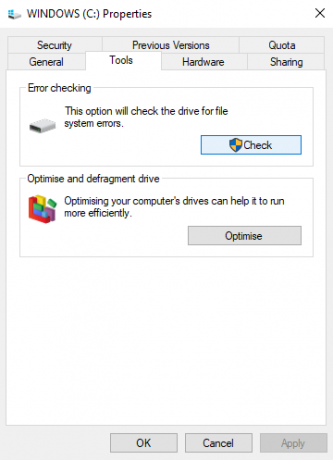
Om defragen slutförs framgångsrikt men inte förbättras från din hårddisk, är det värt att använda verktyget Check Disk. Detta är ett verktyg som går tillbaka till tidiga versioner av Windows. Det kan upptäcka (och ibland reparera) problem med en hårddisk. Detta inkluderar ofta skadade sektorer, vilket kan leda till korrupta data.
Du har två alternativ att köra Check Disk:
- Högerklicka på enhetsbokstaven i Utforskaren och välj Egenskaper> Verktyg och leta efter “Felkontroll”. Klicka här Kontrollera och följ instruktionerna.
- Kontrollera att Disk kan också köras i Windows PowerShell (Admin) Få tillgång till detta genom högerklicka på Start-knappen.
När du kört, mata in:
chkdsk.exe / f [DRIVE_LETTER]Se till att du matar in enhetsbokstaven på hårddisken (eller partitionen) som orsakar problem.
Kontrollera Disk kräver ofta att du startar om Windows, så se till att du har stängt alla dina applikationer i förväg.
3. Kontrollera hårddisken för fysisk skada
Om du har nått det hittills finns det en möjlighet att din hårddisk är skadad. Du bör kunna kontrollera detta genom att observera hårddisken noga och vara särskilt uppmärksam på följande:
- Blinkar LED-lampan eller inte?
- Hängs datorn när du försöker surfa på disken?
- Misslyckas Check Disk?
- Rasslar disken när du hör den snurra?
Även om hårddiskar är skyddade av hårddisken är känsliga, oavsett skrymmande utseende. Inte bara kan själva skivorna skadas av ett litet slag, det kan också läshuvudena (som visas på bilden ovan).
Samtidigt är de små skivorna av kretskort som ofta visas är känsliga och känsliga för kontakt. Även om du skruvar hårddisken i en kapsling (eller till och med i en PC eller bärbar dator) för hårt kan det leda till problem.
Om långsammare prestanda spåras till en skadad hårddisk, bör du ordna en ersättning ASAP. Om du troligtvis kommer att ha problemet igen i framtiden kan det vara värt att köpa en tuffare, hållbar bärbar hårddisk De 5 tuffaste, mest hållbara bärbara hårddiskarna och SSD: ernaHårddiskar dör när de tappas. SSD: er har begränsade läs- och skrivcykler. Så vad ska du köpa när du vill ha en bärbar hårddisk som är tuff och lagrar dina data säkert? Läs mer .
4. Kontrollera kablarna för slitage och slitage
Ett annat problem som kan göra att disken svarar dåligt är slitna kablar. Med den externa hårddisken frånkopplad från din dator och väggen, ta dig tid att undersöka USB-kabeln och nätkabeln.
Eventuella sprickor i gummiisoleringen kan ofta indikera en skadad kabel inuti. Kablar med trasiga eller skadade anslutningar (klyvning eller hängning av) bör under tiden kastas omedelbart.
Om dessa problem uppstår med en strömkabel tärnar du med döden. Under tiden, om USB-kabeln uppenbarligen är skadad, kan det vara anledningen till att din disk inte svarar.
AmazonBasics USB 3.0-kabel med hög hastighet - A-hane till B-hane - 9 fot (2,7 meter)AmazonBasics USB 3.0-kabel med hög hastighet - A-hane till B-hane - 9 fot (2,7 meter) Köp nu på Amazon $7.70
Byte av USB-kablar är billiga. Se bara till att du köper rätt typ för din externa hårddisk; moderna enheter är nästan alla USB 3.0, medan äldre är USB 2.0. Helst borde du redan ha gjort det uppgraderad till USB 3.0.
Medan vi diskuterar USB-portar är det också värt att kontrollera om din externa hårddisk fungerar när du är ansluten till en annan port. Ibland fungerar en hamn bättre än en annan. Alternativt kanske du använder en USB 3.0-enhet i en USB 2.0-port, vilket ofta inte fungerar. Byt till en kompatibel port och försök igen!
5. För mycket diskaktivitet
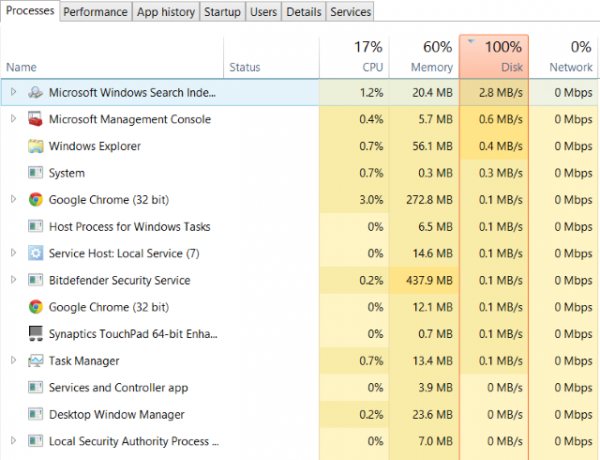
Om du använder din externa disk för att kopiera stora mängder data till eller från din dator, kan det också resultera i att den långsammare avtar.
Till exempel kan du kopiera enorma videofiler från din dator till enheten. Eller så kanske du använder den som en destinationsenhet för torrentfiler. Hursomhelst, om stora mängder data är involverade, kan en extern hårddisk (eller en intern hårddisk) bromsa avsevärt.
Starta Task Manager (för att ta reda på om detta är fallet)Ctrl + Skift + Esc eller högerklicka på Aktivitetsfältet och välj Aktivitetshanteraren). När detta är gjort klickar du på Disk kolumnrubrik för att hitta vilka applikationer som använder dina diskar.
Om svaret är Windows Explorer, beror problemet på att kopiera data. Men du kan använda en torrent-app, bild- eller videoredigeringsverktyg eller till och med köra ett videospel från en USB 3.0-enhet. Vad appen än är, välj den och klicka Avsluta uppgiften att stoppa det. Detta kommer förhoppningsvis att återställa frekvensomriktaren till dess vanliga arbetshastighet.
Märkte mycket diskaktivitet, kanske så mycket som 100 procent? Det här är en känt Windows 10-fel 100% diskanvändning i Windows 10 fixat med 14 trickHar du 100% hårddiskanvändning i Windows 10? Vi har 14 olika fixar. En kommer att hjälpa dig. Läs mer , som har sin egen uppsättning lösningar.
6. Sök efter virus och skadlig programvara
Det kan aldrig sägas tillräckligt regelbundet: du bör köra ett aktivt antivirusverktyg på din dator. Även om du inte är det (det är inte alltid idealiskt för lågspecifika system), bör du ha ett verktyg som du kan använda för att köra ad-hoc skanningar.
Kolla in vår lista över bästa säkerhetssviter på nätet De bästa datorsäkerhets- och antivirusverktygenÄr du orolig för skadlig programvara, ransomware och virus? Här är de bästa säkerhets- och antivirusapparna du behöver för att hålla dig skyddad. Läs mer för hjälp.
Hur som helst kan ett skurkskript komma åt din hårddisk och bromsa ner den. Värre är det att skriptet (vad vi vanligtvis kallar skadlig programvara) kanske redan finns på din externa hårddisk, och avmattningen kommer inte från själva disken utan din dator eller bärbar dator.
Om du vill skanna en enhet hittar du den i Windows Utforskaren och högerklickar. Ditt antivirus- eller malware-skannverktyg bör listas i snabbmenyn, tillsammans med ett alternativ för att skanna disken. Om inte, måste du öppna verktyget och välja den skiva som ska skannas (detta skiljer sig mellan säkerhetssviter).
Observera att detta kanske inte är möjligt när Windows körs normalt; du kanske måste starta om till säkert läge Hur man startar i säkert läge i Windows 10Står inför Windows uppstartsproblem? Safe Mode är en inbyggd felsökningsfunktion i Windows 10 som du bör försöka först. Läs mer .
7. Inaktivera indexering av Windows 10
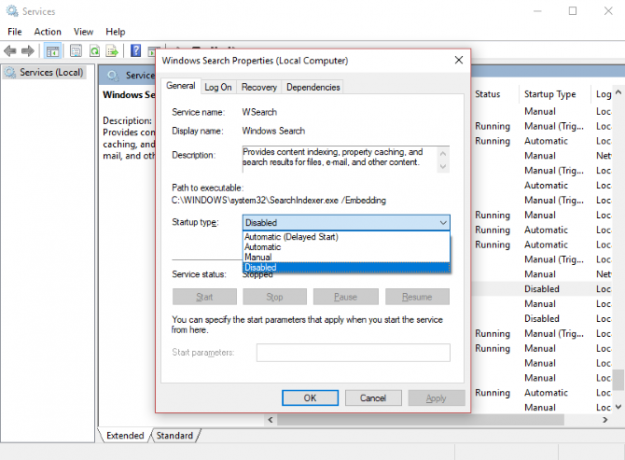
Slutligen kan du sparka din långsamma externa hårddisk tillbaka till livet genom att inaktivera Windows 10s indexeringstjänst. Tanken är att när du ansluter din hårddisk till din dator tar Windows alltid att visa innehållet i Explorer eftersom det är upptaget med att indexera dem.
Inaktivering av indexering stoppar detta och påskyndar saker och ting. Nackdelen är att Windows-sökning kommer att begränsas till filer som är lagrade på disken.
För att inaktivera indexering trycker du på Windows + R och gå in services.msc. Klick OK, och vänta medan fönstret Tjänster öppnas och bläddra sedan ner till Windows-sökning. Högerklicka och välj Egenskaperdå Sluta. Det kan ta lite tid innan detta slutförs, men klicka på Uppstartstyp: listrutan och välj Inaktiverad.
Koppla bort och anslut den externa hårddisken igen och öppna den i Windows Explorer. Det bör nu laddas snabbt, som om det var en intern enhet.
Snabba din externa enhet upp till normal igen!
Om du följer dessa steg från början till slut bör det hjälpa dig att lösa dina externa hårddiskproblem. För nyare enheter är inaktivering av Windows 10: s indexeringsfunktion ofta den mest effektiva lösningen.
Christian Cawley är vice redaktör för säkerhet, Linux, DIY, Programmering och Tech Explained. Han producerar också The Really Useful Podcast och har lång erfarenhet av stationär och mjukvarosupport. Christian är en bidragsyter till Linux Format-magasinet, en Raspberry Pi-tinkerer, Lego-älskare och retro-spel-fan.

